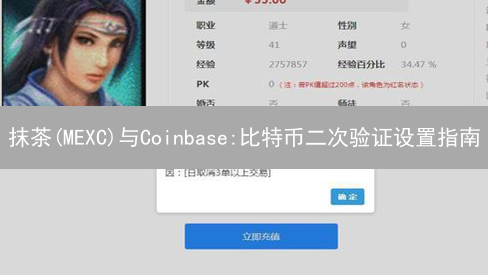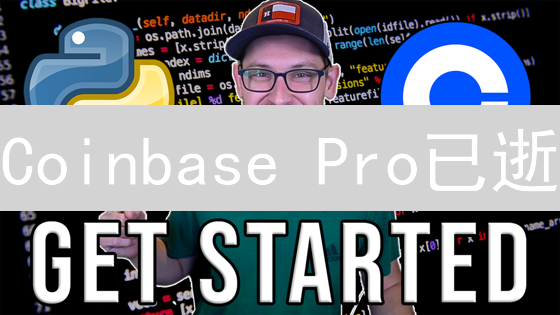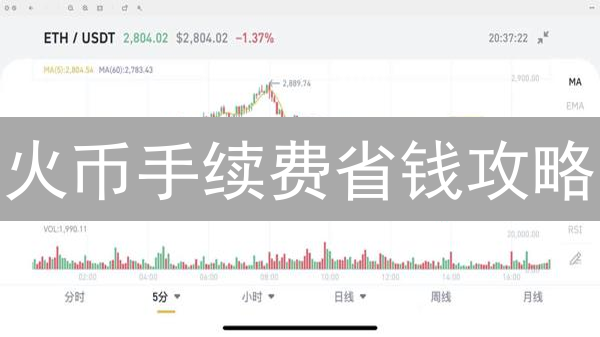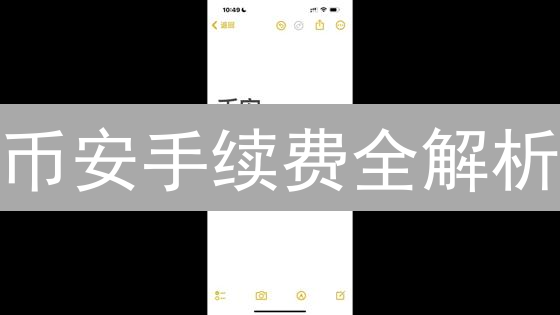抹茶(MEXC)与Coinbase:比特币二次验证(2FA)设置指南
前言
在瞬息万变且充满挑战的加密货币领域,账户安全是重中之重。各种风险,包括但不限于盗窃、欺诈、钓鱼攻击以及更复杂的网络入侵,时刻威胁着每一位数字资产的持有者。这些威胁不仅可能导致资金损失,还可能危及个人信息。因此,采取积极的安全措施至关重要。为了尽可能地提升您的比特币和其他加密货币资产的安全级别,强烈建议启用二次验证(2FA),这是一项被广泛认可且有效的安全措施。本文将提供一份详尽的指南,逐步介绍如何在抹茶(MEXC)交易所和Coinbase交易所设置比特币二次验证,通过增加一层额外的安全保障,有效地保护您的数字资产免受未经授权的访问。二次验证的实施能够显著降低账户被盗用的风险,确保您的加密货币投资安全无虞。
抹茶(MEXC)交易所:比特币二次验证(2FA)安全设置指南
抹茶(MEXC)交易所,作为一个快速发展的加密货币交易平台,深知用户资产安全的重要性。因此,MEXC提供多种二次验证(2FA)机制,以增强账户安全性。这些机制包括但不限于:Google Authenticator身份验证器应用、短信验证码以及电子邮件验证。在这些选项中,为了获得最高级别的安全保障,强烈建议用户优先选择并启用Google Authenticator身份验证器应用。
Google Authenticator应用采用基于时间的一次性密码(Time-Based One-Time Password,TOTP)算法,即使在手机信号较弱或无网络连接的环境下,也能生成有效的验证码,有效抵御网络钓鱼和中间人攻击。相比之下,短信验证码容易受到SIM卡交换攻击,而电子邮件验证的安全性也相对较低。
设置Google Authenticator不仅能有效保护您的比特币资产安全,还能保护您在MEXC交易所的整个账户安全。MEXC交易所建议所有用户尽快启用二次验证功能,并妥善保管您的密钥和备份码,以防止账户被盗用。
1. 登录您的抹茶(MEXC)账户
访问抹茶(MEXC)官方网站,确保通过官方渠道获取最新网址,以规避潜在的钓鱼风险。在浏览器地址栏中输入正确的网址,核对SSL证书以验证网站的真实性。输入您的用户名和密码,并完成双重验证(2FA),例如Google Authenticator或短信验证码,以增强账户安全性。如果您启用了反钓鱼码,请仔细核对页面上显示的反钓鱼码是否与您预设的一致。如果您忘记密码,请使用官方提供的安全重置流程。
2. 进入“安全中心”
成功完成账户登录后,首要任务是增强账户安全性。找到账户设置或个人中心区域,该区域通常位于网站的顶部导航栏或侧边栏,具体位置取决于平台的设计风格。仔细寻找“安全中心”、“账户安全”或类似的选项,这些选项通常以盾牌图标或锁的图标进行视觉标识,方便用户快速定位。点击进入安全中心,该区域是管理和配置账户安全设置的核心枢纽,涵盖了诸如双重验证、密码管理、设备管理等关键安全功能。
3. 选择“二次验证(2FA)”
在您的账户安全中心内,通常会呈现一系列增强安全性的配置选项。细致查找并定位“二次验证(2FA)”,也常被标记为“双重验证”或类似名称,这是一种通过在常规密码之外增加一层安全保障的关键措施。确认找到该选项后,请点击进入其详细设置页面,以启动或管理您的2FA设置。启用2FA能够显著降低账户被未经授权访问的风险,即使您的密码泄露,攻击者仍然需要通过第二重验证才能访问您的账户,从而有效保护您的数字资产。
4. 选择验证方式:Google Authenticator
抹茶(MEXC)交易所为了增强用户账户的安全性,通常会提供多种二次验证(2FA)方式,其中包括但不限于:Google Authenticator、短信验证、邮箱验证。每种验证方式在安全性和便捷性上各有特点。鉴于安全性的考量,我们强烈推荐使用Google Authenticator作为二次验证方式。相较于短信验证和邮箱验证,Google Authenticator基于时间同步算法生成动态验证码,这些验证码储存在用户设备上,而非依赖运营商的网络或邮箱服务商,从而显著降低了被SIM卡调换攻击或邮箱账户被盗的风险。
使用Google Authenticator可以有效防止恶意攻击者在获取您的用户名和密码后直接登录您的账户。即使攻击者掌握了您的登录凭据,没有Google Authenticator生成的动态验证码,也无法通过二次验证。因此,在抹茶(MEXC)交易所提供的二次验证选项中,请优先选择“Google Authenticator”,以最大限度地保障您的资金安全和交易安全。
5. 下载并安装Google Authenticator应用程序
为了增强您的账户安全性,我们强烈推荐使用Google Authenticator应用程序进行双重验证(2FA)。如果您尚未安装,请根据您的设备类型前往相应的应用商店下载并安装:
- iOS设备: 前往App Store搜索“Google Authenticator”并下载安装。确保下载的是官方版本的Google Authenticator应用程序,以避免安全风险。
- Android设备: 前往Google Play Store搜索“Google Authenticator”并下载安装。同样,请确认下载的是官方版本。
在下载和安装过程中,请确保您的设备连接到安全可靠的网络,避免在公共Wi-Fi环境下进行。下载完成后,请仔细阅读并同意应用程序的用户协议和隐私政策。完成安装后,您就可以开始设置您的双重验证了。
除了Google Authenticator,您还可以选择其他兼容的身份验证器应用程序,例如Authy或Microsoft Authenticator。这些应用程序的工作原理类似,都能生成基于时间的动态密码,为您的账户提供额外的安全保障。无论您选择哪个应用程序,请务必妥善保管您的恢复密钥或备份代码,以便在设备丢失或无法访问时恢复您的账户。
6. 扫描二维码或手动输入密钥
在成功安装 Google Authenticator 应用后,启动该应用。您会看到一个“+”号按钮,点击该按钮以开始设置您的 MEXC 账户的双重验证。此时,您可以选择通过扫描二维码或手动输入密钥的方式来添加您的 MEXC 账户。
- 扫描二维码: 在 MEXC 的安全设置页面,您会找到一个专门为您的账户生成的二维码。打开 Google Authenticator 应用,选择“扫描二维码”选项,然后将您的手机摄像头对准该二维码。应用会自动识别并添加您的 MEXC 账户。请确保光线充足,二维码清晰,以便扫描成功。
- 手动输入密钥: 如果您无法扫描二维码,或者您更喜欢手动设置,MEXC 也会提供一个唯一的密钥(通常是一串字母和数字)。在 Google Authenticator 应用中,选择“手动输入密钥”选项。您需要输入账户名称(例如“MEXC”或您自定义的名称)以及 MEXC 提供的密钥。正确输入后,点击“添加”或类似按钮。
无论您选择哪种方式,Google Authenticator 都会开始为您的 MEXC 账户生成一次性密码(Time-based One-Time Password, TOTP)。这些密码会定期更新,通常每 30 秒或 60 秒更换一次。请注意,密钥非常重要,务必妥善保管,例如截图备份或记录在安全的地方。如果您的手机丢失或损坏,您可以使用备份的密钥来恢复您的 Google Authenticator 设置。
7. 绑定Google Authenticator
为了增强账户的安全性,建议您启用Google Authenticator。该应用通过双重验证(2FA)机制,在您登录或进行敏感操作时,除了密码外,还需要输入由Google Authenticator生成的动态验证码,从而有效防止未经授权的访问。
在您的智能手机上下载并安装Google Authenticator应用程序。该应用可在App Store(iOS)或Google Play商店(Android)中免费获取。安装完成后,打开MEXC交易所的账户安全设置页面,找到Google Authenticator绑定选项。
在MEXC页面上,您会看到一个二维码和一个密钥。使用Google Authenticator应用程序扫描该二维码,或手动输入密钥。成功添加后,Google Authenticator应用程序会生成一个6位数的验证码,该验证码会每隔一段时间自动更新。
将Google Authenticator应用程序中显示的6位验证码准确输入到MEXC的验证码输入框中。请务必在验证码过期前输入,否则需要等待新的验证码生成。按照页面上的其他提示步骤,完成Google Authenticator的绑定过程。绑定成功后,请务必备份您的密钥,以便在更换手机或丢失设备时恢复您的Google Authenticator。
启用Google Authenticator后,每次登录MEXC账户、提现资产或进行其他重要操作时,系统都会要求您输入Google Authenticator生成的验证码。这大大提高了账户的安全性,有效防止了黑客攻击和未经授权的访问。
8. 备份恢复码:安全保障的最后防线
在成功启用Google Authenticator双重验证后,MEXC交易所会立即生成并提供一组至关重要的恢复码。这些恢复码是您账户安全保障的最后一道防线,务必以极其谨慎的态度对待和保管。
恢复码的设计目的是为了应对无法访问Google Authenticator应用程序的紧急情况,例如手机丢失、损坏、被盗,或者Authenticator应用程序本身出现故障。在这种情况下,如果您没有备份恢复码,您可能会永久失去对MEXC账户的访问权限。
因此,在获得恢复码后,请立即采取以下措施,确保其安全:
- 物理备份: 最安全的方式是将恢复码打印出来,并存放在至少两个不同的、高度安全且隐蔽的物理位置。例如,您可以将一份存放在家中的保险箱里,另一份存放在银行的保险箱中,或者托付给您信任的家人或朋友保管。
- 离线数字备份: 如果您选择数字备份,务必使用高强度的密码对文件进行加密,并将加密后的文件存储在离线设备上,例如加密的USB驱动器或外部硬盘。切勿将恢复码以明文形式存储在电脑、手机或云存储服务中,这会大大增加泄露的风险。
- 避免屏幕截图和云存储: 强烈建议不要对恢复码进行屏幕截图,并上传到云存储服务。云存储服务虽然方便,但存在被黑客攻击的风险,一旦泄露,您的账户将面临严重威胁。
- 定期检查和更新: 定期检查您的恢复码是否仍然可用。如果MEXC交易所更新了其安全策略,或者您怀疑恢复码可能已经泄露,请立即生成新的恢复码并妥善保管。
请务必记住,恢复码是您找回账户的唯一途径(在丢失Authenticator的情况下)。一旦丢失或泄露,您的账户将面临极高的风险。因此,请务必认真对待,采取一切必要的措施来保护您的恢复码的安全。
9. 启用二次验证 (2FA)
完成上述所有安全设置步骤后,务必确认您的二次验证 (2FA) 功能已成功启用。 二次验证是增强账户安全性的关键措施,它在您输入密码之外,增加了一层额外的安全防护。
启用 2FA 后,每次您尝试登录 MEXC 账户或发起提币请求时,系统都会要求您输入一个由 Google Authenticator 或其他兼容的身份验证应用程序(如 Authy)随机生成的验证码。 这个验证码通常是6-8位的数字,并且每隔一段时间(例如30秒)就会自动更新。
强烈建议您将 Google Authenticator 或其他身份验证应用程序安装在您的手机或其他安全设备上,并妥善备份 2FA 的恢复密钥。 如果您丢失了手机或无法访问身份验证应用程序,恢复密钥将是您恢复账户访问权限的唯一方式。 请务必将恢复密钥存储在一个安全且离线的地方,例如写在纸上并保存在安全的地方。
请注意,即使您已经设置了其他安全措施,例如反钓鱼码和提币地址白名单,启用二次验证仍然是至关重要的。 2FA 可以有效防止黑客通过窃取您的密码来访问您的账户,因为它需要他们同时拥有您的密码和您手机上的验证码。
Coinbase交易所:比特币二次验证 (2FA) 设置流程
Coinbase作为全球领先的加密货币交易平台之一,对用户账户安全给予极高重视。为了有效防范未经授权的访问,例如钓鱼攻击、密码泄露等安全威胁,Coinbase提供了强大的二次验证 (2FA) 功能。二次验证在您输入密码之外,增加了一层额外的安全保障,显著提升账户的安全性。
Coinbase支持多种二次验证方式,包括短信验证码、硬件安全密钥(如YubiKey)以及基于时间的一次性密码 (TOTP) 应用程序。其中,我们强烈推荐使用基于TOTP的身份验证器应用程序,例如Google Authenticator、Authy或者Microsoft Authenticator。这些应用程序生成的验证码具有时间敏感性,难以被拦截或复制,能够提供更高级别的安全性。
选择Google Authenticator或其他类似的身份验证器应用程序的主要优势在于,即使您的手机SIM卡被盗或遭到攻击,您的Coinbase账户仍然可以受到保护,因为验证码的生成依赖于应用程序本身,而非手机号码。TOTP应用程序通常支持离线生成验证码,即使在没有网络连接的情况下,您仍然可以访问您的Coinbase账户。
设置Coinbase的二次验证流程通常包括以下步骤:登录您的Coinbase账户,并进入安全设置页面。然后,选择您希望使用的二次验证方式,按照页面提示下载并安装相应的身份验证器应用程序。接下来,使用应用程序扫描Coinbase提供的二维码,或者手动输入密钥。输入应用程序生成的验证码,完成二次验证的设置。请务必妥善保管您的恢复密钥,以防丢失身份验证器或无法访问应用程序时,能够恢复您的账户。
1. 登录您的Coinbase账户
您需要访问Coinbase官方网站,以开始登录过程。请在浏览器的地址栏中输入正确的网址,并仔细检查URL,确保其为Coinbase官方域名,谨防钓鱼网站。在页面加载完成后,输入您注册时设置的用户名(通常是您的电子邮箱地址)和密码。强烈建议您启用双重验证(2FA),这会要求您在输入密码后,通过短信、身份验证器应用或其他验证方式,提供一个额外的验证码,从而显著增强账户的安全性。请务必妥善保管您的登录凭证,不要将用户名、密码或验证码泄露给任何人。如果忘记密码,请使用Coinbase提供的密码重置功能,并按照指示操作。
2. 进入“设置”
成功登录您的加密货币交易平台或钱包应用程序后,通常可以在页面的右上角找到您的个人资料头像。点击该头像,将会展开一个下拉菜单或弹出窗口。在这个菜单中,仔细查找标有“设置”(Settings)的选项。该选项通常以齿轮图标或类似的符号表示,方便用户识别。进入“设置”页面是调整账户安全、交易偏好、通知设置以及其他个性化选项的关键步骤。
3. 进入“安全”选项卡
在账户设置页面,仔细寻找并点击“安全”(Security)选项卡。此选项卡通常包含与账户安全相关的各种设置,例如两因素认证、设备管理、密码更改和安全警报等。进入此页面是加强账户安全的关键步骤,务必认真操作。不同平台的“安全”选项卡位置可能略有差异,但通常会在账户设置或个人资料设置中找到。务必仔细阅读页面上的说明,了解每个安全选项的作用。
4. 启用“二次验证”(2FA)
在您的账户安全设置选项卡中,仔细查找“二次验证”(Two-Factor Authentication,简称2FA)选项。这通常是增强账户安全性的关键一步。找到该选项后,点击明确标示的“启用”(Enable)按钮,开始设置流程。请务必认真阅读屏幕上的说明,了解不同2FA方式的特点。常见的2FA方式包括:
- 基于时间的一次性密码(TOTP)应用: 例如Google Authenticator、Authy等,这些应用会生成每隔一段时间(通常为30秒)变化的一次性密码。您需要在您的设备上安装并配置这类应用,然后扫描网页上显示的二维码,将其与您的账户绑定。每次登录时,除了密码,还需要输入应用生成的当前密码。
- 短信验证码: 系统会将验证码发送到您的注册手机号码。虽然方便,但安全性相对较低,因为短信可能被拦截或欺骗。
- 硬件安全密钥(U2F): 例如YubiKey,这是一种物理设备,需要插入计算机的USB端口才能进行验证。安全性最高,但成本较高,且需要随身携带。
选择适合您的2FA方式,并按照屏幕上的指示完成设置。务必备份您的恢复代码或密钥,以便在您的设备丢失或无法访问时,仍然能够恢复您的账户。启用2FA后,每次登录时,您都需要提供密码和第二种验证方式,从而大大提高账户的安全性,防止未经授权的访问。
5. 选择验证方式:Authenticator App
Coinbase 平台为了保障用户账户的安全,提供了多重身份验证 (Multi-Factor Authentication, MFA) 机制。 其中,二次验证是 MFA 的重要组成部分,它在用户输入密码之后,要求提供额外的验证信息才能完成登录。Coinbase 支持多种二次验证方式,包括身份验证器应用程序(例如 Google Authenticator、Authy)、短信验证码以及安全密钥(U2F)。
尽管短信验证码使用起来较为方便,但其安全性相对较低,容易受到 SIM 卡交换攻击等威胁。因此,为了获得更高的安全性,强烈推荐使用身份验证器应用程序(Authenticator App)。身份验证器应用程序通过生成基于时间的一次性密码(Time-based One-Time Password, TOTP)来实现二次验证,这些密码会定期自动更新,即便密码泄露也很快失效。在 Coinbase 的二次验证设置中,请选择“Authenticator App”作为您的首选验证方式。选择后,Coinbase 会提供一个二维码或密钥,您需要使用身份验证器应用程序扫描二维码或手动输入密钥,才能成功绑定您的 Coinbase 账户。绑定成功后,每次登录 Coinbase 时,除了密码之外,您还需要输入身份验证器应用程序中生成的当前有效的一次性密码。
6. 扫描二维码或手动输入密钥
为了增强您的Coinbase账户安全性,平台提供了双重验证机制,这需要您绑定Google Authenticator等身份验证器应用。Coinbase将提供一个唯一的二维码或密钥,用于在身份验证器应用中配置账户。请打开您的Google Authenticator应用程序(或其他兼容的身份验证器应用),并按照以下步骤进行操作:点击应用程序中的“+”号图标,然后选择“扫描二维码”或“手动输入密钥”选项。
- 扫描二维码: 在选择此选项后,您的手机摄像头将会被激活。请将手机摄像头对准Coinbase网站或应用程序上显示的二维码。身份验证器应用程序会自动读取并配置您的Coinbase账户。确保在光线充足的环境下扫描,以便快速准确地识别二维码。如果扫描失败,请尝试调整手机与屏幕之间的距离或角度。
- 手动输入密钥: 如果您无法扫描二维码,或者选择手动配置,请将Coinbase提供的密钥(通常是一串由字母和数字组成的字符串)复制到Google Authenticator应用程序的相应输入框中。输入密钥时,请务必仔细核对,确保所有字符都正确无误。密钥区分大小写,因此请按照Coinbase提供的格式准确输入。
7. 绑定Google Authenticator
为了进一步增强您的Coinbase账户安全,强烈建议绑定Google Authenticator。这是一种双因素认证(2FA)方式,即使您的密码泄露,攻击者也无法轻易访问您的账户。要开始绑定过程,请确保您已在手机上安装了Google Authenticator应用程序,该应用可在App Store (iOS) 或 Google Play Store (Android) 下载。
在Coinbase的安全设置页面,找到“双因素认证”或类似的选项,并选择“Google Authenticator”作为验证方式。Coinbase会显示一个二维码和一个密钥。打开您的Google Authenticator应用程序,点击添加账户(通常是一个加号图标)。您可以通过扫描屏幕上的二维码,或者手动输入密钥来添加您的Coinbase账户到Google Authenticator应用程序中。
扫描或输入密钥后,Google Authenticator应用程序会立即生成一个6位数的验证码。重要的是,该验证码每隔一段时间(通常是30秒)就会自动更新,因此您需要及时输入。将Google Authenticator应用程序当前显示的6位验证码输入到Coinbase网页或应用程序上的验证码输入框中。仔细检查您输入的验证码是否正确,然后按照页面提示点击“验证”或“绑定”按钮,完成绑定过程。Coinbase可能会要求您设置一个备用验证方法,例如短信验证,以防您丢失Google Authenticator的访问权限。
8. 备份恢复码
为了应对各种突发情况,Coinbase在启用双重验证后会提供一组独特的恢复码。这些恢复码是访问您Coinbase账户的最后一道防线,务必妥善保管,其重要性堪比您的银行卡密码。切记,Coinbase官方无法重置或找回这些恢复码,一旦丢失,可能导致永久失去账户访问权限。
强烈建议您采取以下措施备份这些恢复码,以确保安全:
- 打印并存放: 将恢复码打印出来,并将其存放在多个安全且物理隔离的位置,例如银行保险箱、家中的保险柜或者可信任的亲友处。避免将打印件存放在容易被盗或损坏的地方。
- 离线存储: 将恢复码复制到U盘或移动硬盘等离线存储设备中,并与打印件一样,存放在安全的地方。确保存储设备本身的安全,并定期检查其可用性。
- 加密存储: 使用密码管理工具或加密软件对包含恢复码的文件进行加密,然后将其存储在云存储服务(如Google Drive、iCloud Drive)或本地电脑中。请务必选择高强度的密码,并牢记于心。
- 分散存储: 将恢复码分割成多个部分,分别存储在不同的地方。例如,将一部分存储在打印件上,一部分存储在U盘中,另一部分则加密后存储在云端。这种方法可以进一步降低一次性泄露所有恢复码的风险。
请注意,不要将恢复码以明文形式存储在电子邮件、短信或任何在线笔记服务中,这些渠道很容易受到黑客攻击。更不要将恢复码告知任何人,包括Coinbase官方客服人员。Coinbase绝不会主动向您索要恢复码。
如果您丢失手机或无法访问Google Authenticator应用程序,可以使用这些恢复码来恢复您的Coinbase账户。按照Coinbase的提示,依次输入恢复码,即可重置您的双重验证设置并重新获得账户访问权限。在使用恢复码后,务必立即生成新的恢复码,并重新备份,以确保账户安全。
9. 确认启用及后续安全措施
完成上述所有步骤后,Coinbase通常会显示一条确认消息,告知您已成功启用两步验证(2FA)。这意味着您现在已经为您的Coinbase账户增加了额外的安全保障。今后,每当您尝试登录Coinbase账户,或执行诸如提币、更改账户信息等敏感操作时,系统将强制要求您输入由Google Authenticator或其他兼容的身份验证器应用程序动态生成的验证码。这个验证码是临时的,通常每隔30秒或60秒更新一次,确保即使密码泄露,未经您授权的访问也会被有效阻止。
为了进一步提升账户安全性,建议您定期检查Coinbase账户的安全设置,并关注Coinbase官方发布的任何安全更新或建议。务必妥善保管您的Google Authenticator备份密钥(如果在设置过程中生成),以防止手机丢失或更换时无法访问验证码。如果丢失备份密钥,恢复账户可能会比较复杂,需要联系Coinbase客服并经过身份验证流程。请警惕钓鱼网站和诈骗邮件,始终通过官方渠道访问Coinbase,并仔细核对发送方的身份,避免泄露您的账户信息和验证码。
提示与注意事项
- 务必备份恢复码(助记词/私钥): 恢复码(通常也称为助记词或私钥,具体取决于平台)是您恢复账户的终极手段。一旦丢失或无法访问您的主要验证方式(例如手机),恢复码将是您唯一能重新获得账户控制权的方式。请务必将恢复码以离线、加密的方式妥善保管,例如将其记录在纸上并存放在安全的地方,或使用专门的密码管理器进行加密存储。切勿将其存储在云端或任何可能被黑客入侵的在线位置。
- 谨防钓鱼网站和恶意软件: 在输入用户名、密码和二次验证码之前,请务必仔细检查您访问的网址。确认您访问的是官方网站,而不是看起来相似的钓鱼网站。注意检查网址的拼写是否正确,以及是否存在不寻常的子域名或重定向。同时,定期扫描您的设备是否存在恶意软件,因为某些恶意软件可能会窃取您的登录凭据和验证码。
- 不要泄露验证码(包括短信验证码、谷歌验证器代码等): 永远不要将您的验证码(包括通过短信、谷歌验证器、Authy或其他身份验证器应用程序生成的验证码)告诉任何人。即使是自称来自官方平台的支持人员也绝不会向您索要验证码。任何索要验证码的行为都应被视为欺诈尝试。
- 定期检查安全设置和更新验证方式: 定期检查您的账户安全设置,例如每隔几个月检查一次,以确保二次验证仍然有效,并且您的验证方式是最新的。如果您更换了手机号码或设备,请立即更新您的二次验证设置。同时,检查您的电子邮件地址和电话号码是否仍然是正确的,以便您能够接收安全通知和恢复代码。
- 使用强密码,并定期更换: 为您的账户设置一个强密码,密码应至少包含12个字符,并包含大小写字母、数字和特殊字符的组合。避免使用容易猜测的密码,例如您的生日、姓名或常用的单词。建议您定期更换密码,例如每三个月更换一次,以降低密码被破解的风险。
- 启用反钓鱼码,并仔细核对邮件和短信: 抹茶(MEXC)、Coinbase以及许多其他交易所都提供了反钓鱼码功能,可以有效识别钓鱼邮件和短信。启用此功能后,您可以在官方发送的邮件和短信中看到您设置的反钓鱼码。如果邮件或短信中没有显示您设置的反钓鱼码,则很可能是一封钓鱼邮件或短信,请立即警惕。请务必仔细核对邮件和短信的发送者地址和内容,确保其来自官方渠道。
通过启用二次验证和采取其他安全措施,您可以显著提高您的账户安全性,有效防止未经授权的访问和资金盗窃。花几分钟时间设置二次验证,并养成良好的安全习惯,可以为您节省大量的时间和金钱,并保护您的数字资产。